Khi thiết kế bản vẽ trên AutoCAD, 2 lệnh di chuyển trong Cad phổ biến và quan trọng nhất mà người dùng thường xuyên sử dụng là lệnh di chuyển đối tượng và lệnh di chuyển toàn bộ bản vẽ. Vậy cách thực hiện các lệnh này có khó không? Hãy cùng khám phá chi tiết trong bài viết của Kênh IT New để hiểu rõ hơn nhé.
Lệnh di chuyển trong Cad dành cho từng đối tượng
Để di chuyển một đối tượng trong Cad, cần sử dụng lệnh Move. Đây là lệnh cơ bản và bắt buộc phải biết khi thao tác với các đối tượng trong AutoCAD.
Cách gọi lệnh
Để thực hiện lệnh di chuyển bản vẽ trong Cad, cần gọi lệnh theo một trong hai cách đơn giản sau:
- Cách 1: Trên giao diện Cad, nhập phím tắt M rồi nhấn Enter để kích hoạt lệnh Move.
- Cách 2: Truy cập thanh công cụ Command, chọn Menu Modify, sau đó nhấn Move để sử dụng lệnh.
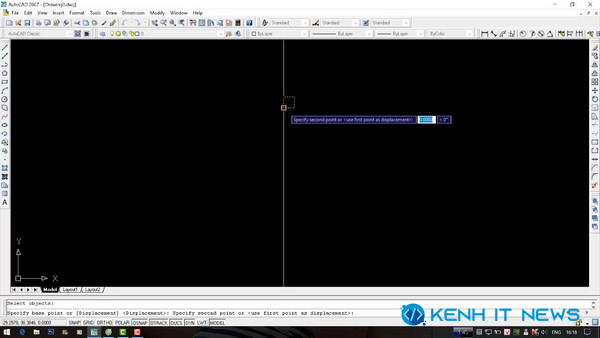
Lệnh Move trong Cad cho phép di chuyển một hoặc nhiều đối tượng từ vị trí hiện tại đến bất kỳ vị trí nào theo ý muốn. Đây là một thao tác cơ bản nhưng rất hữu ích khi làm việc trên bản vẽ.
Cách thực hiện
Để di chuyển các đối tượng trong AutoCAD một cách chính xác, chỉ cần thực hiện theo các bước sau:
- Bước 1: Gọi lệnh Move bằng một trong hai cách đã hướng dẫn ở trên.
- Bước 2: Khi xuất hiện câu lệnh Select Objects, dùng chuột để chọn đối tượng cần di chuyển.
- Bước 3: Tiếp tục nhấn vào Select Objects sau đó nhấn Enter để xác nhận việc chọn đối tượng và kết thúc quá trình lựa chọn.
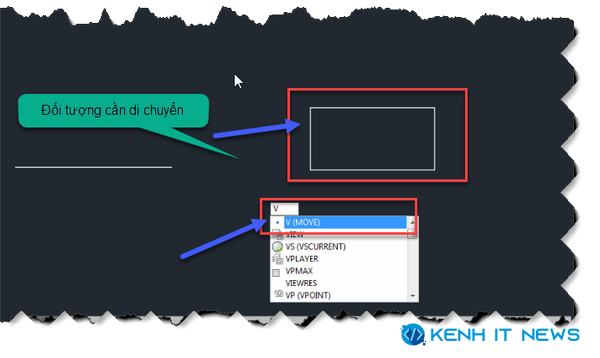
- Bước 4: Khi hiển thị câu lệnh Specify base point or displacement, nhấn chuột để chọn một điểm chuẩn làm gốc. Có thể được chọn bằng cách click trực tiếp vào điểm hoặc sử dụng các công cụ truy bắt điểm (Object Snap).
- Bước 5: Tại câu lệnh Specify second point of displacement or, chọn điểm đích mà đối tượng sẽ được di chuyển đến. Có thể thực hiện thao tác này bằng cách sử dụng các phương pháp truy bắt điểm, nhập tọa độ tuyệt đối, hoặc áp dụng công cụ Polar Tracking để đảm bảo sự chính xác.
- Bước 6: Sau khi hoàn tất các thao tác trên, nhấn Enter để kết thúc lệnh. Như vậy, bạn đã hoàn thành việc di chuyển đối tượng trong Cad bằng lệnh Move.
Lệnh di chuyển đối tượng trong Cad
Một trong những thao tác quan trọng mà người làm thiết kế kỹ thuật cần nắm vững là cách sử dụng lệnh di chuyển hình trong Cad. Dưới đây là những thông tin cơ bản bạn cần biết:
Khái niệm về di chuyển bản vẽ
Di chuyển bản vẽ là thao tác giúp bạn chuyển toàn bộ bản vẽ gốc sang một vị trí mới. Điều này không chỉ tiết kiệm thời gian mà còn đảm bảo bản vẽ được căn chỉnh chính xác, đúng tỷ lệ đã thiết kế từ ban đầu.
Tương tự như lệnh di chuyển đối tượng, việc di chuyển bản vẽ trong Cad cũng sử dụng lệnh Move.
Các bước thực hiện
Để sử dụng lệnh di chuyển trong cad một cách hiệu quả, bạn có thể làm theo các bước sau:
- Bước 1: Sử dụng một trong hai cách gọi lệnh Move đã được giới thiệu ở phần trước.
- Bước 2: Dùng chuột để quét chọn toàn bộ bản vẽ mà bạn muốn di chuyển.
- Bước 3: Trên bàn phím, nhập phím tắt M, nhấn Space hoặc Enter để kích hoạt lệnh Move, sau đó chọn điểm đầu của bản vẽ cần di chuyển.
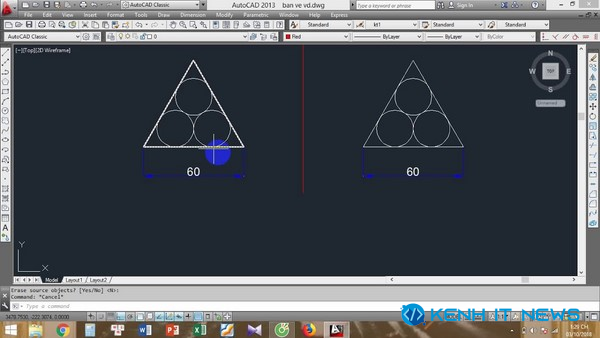
- Bước 4: Chọn điểm thứ hai, là điểm đến mới cho bản vẽ bằng cách nhấp chuột vào vị trí mong muốn.
- Bước 5: Nhấn Enter để hoàn tất thao tác.
Sau khi thực hiện các bước trên, bạn đã hoàn thành việc di chuyển toàn bộ bản vẽ trong Cad một cách chính xác và nhanh chóng.
Xem thêm: Cách sử dụng lệnh offset trong CAD hiệu quả nhanh chóng
Xem thêm: Cách dùng lệnh Fillet trong AutoCAD bo tròn góc đơn giản
Xem thêm: Hướng dẫn cách tạo layer trong CAD đơn giản, dễ dàng
Tạm kết
Trên đây là những hướng dẫn chi tiết từ Kênh IT New về cách sử dụng lệnh di chuyển trong Cad một cách đơn giản và hiệu quả. Hy vọng bài viết sẽ mang lại những thông tin hữu ích cho bạn.
